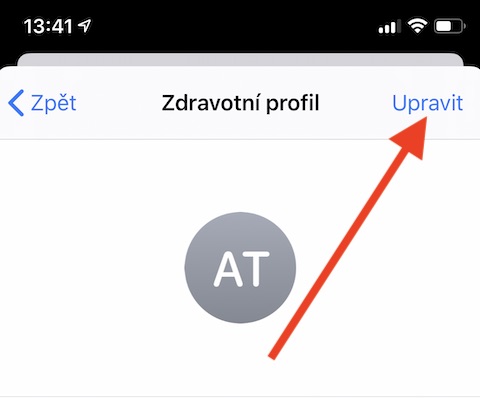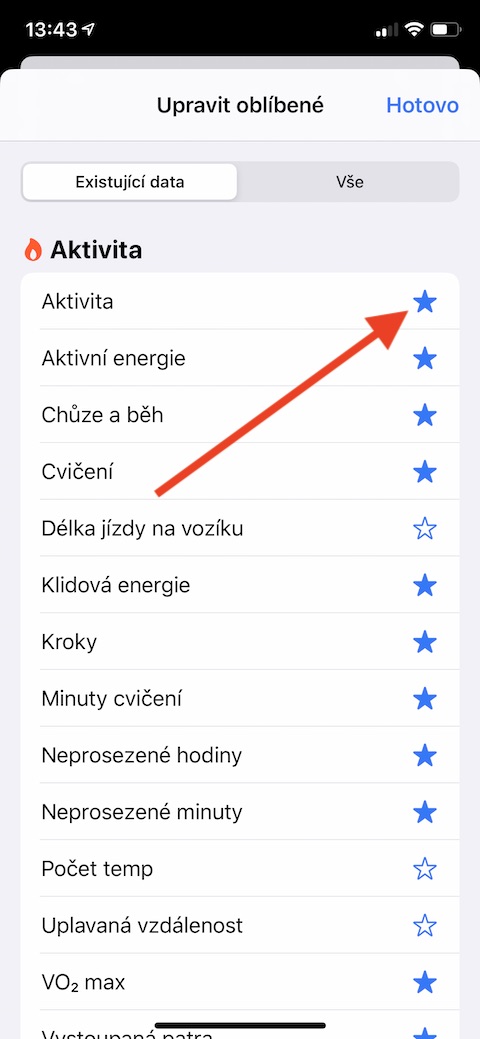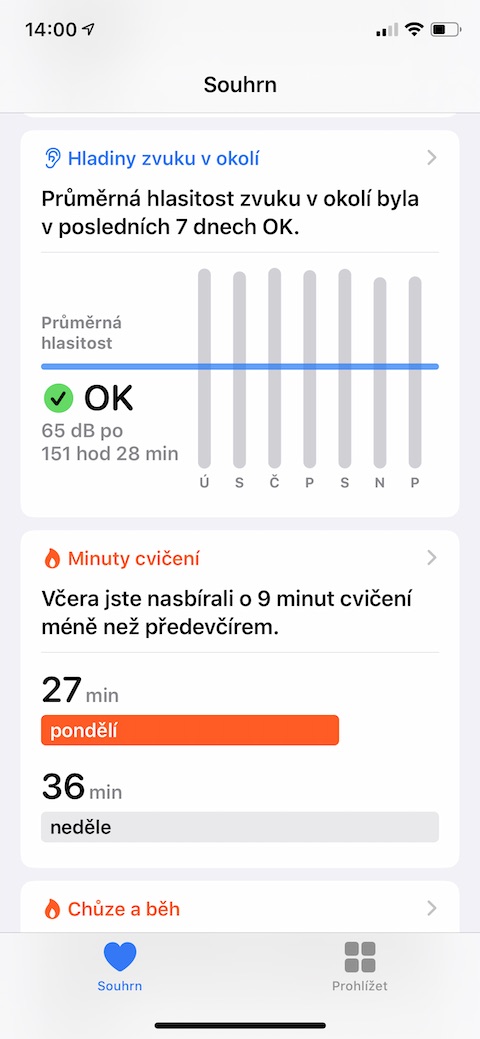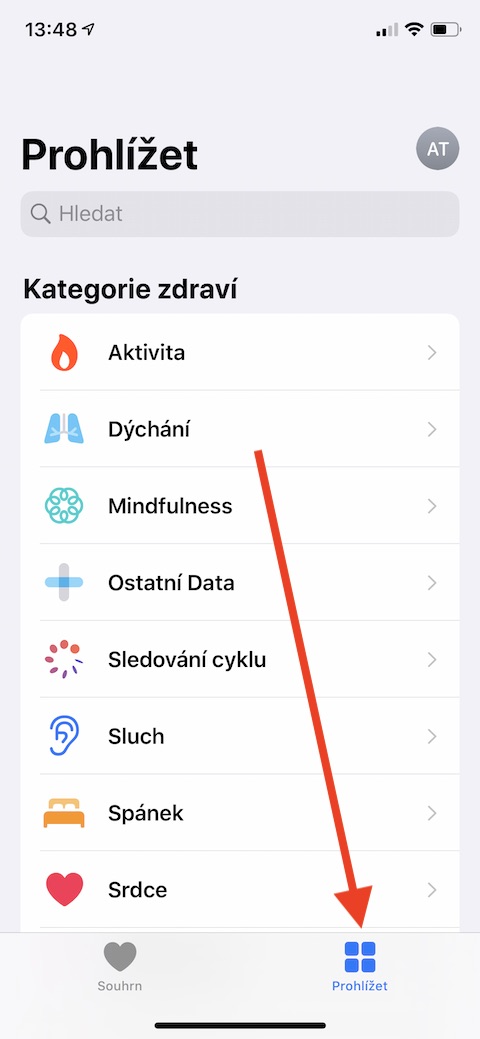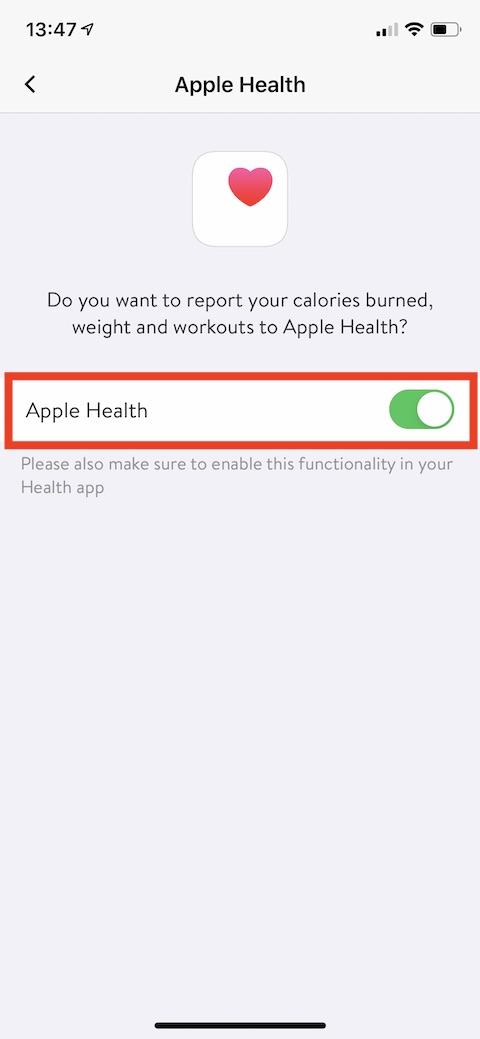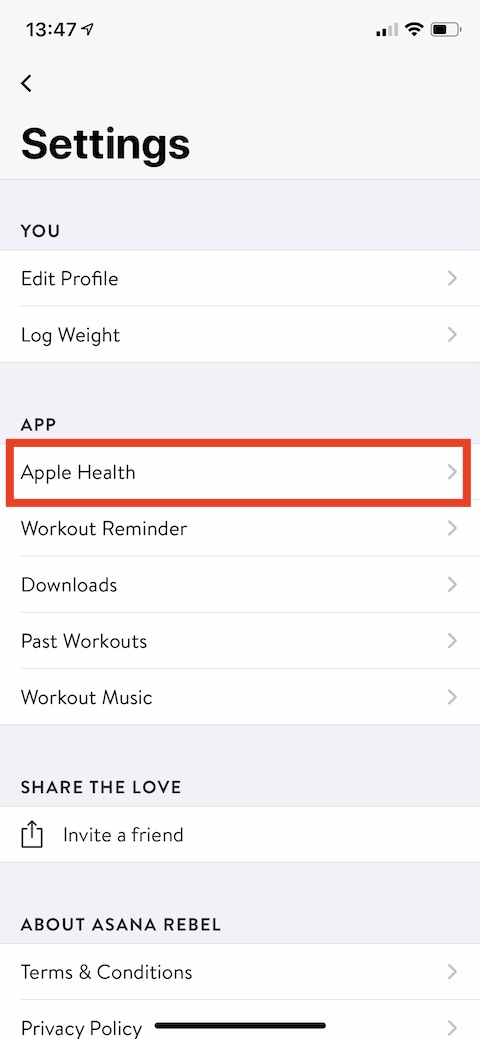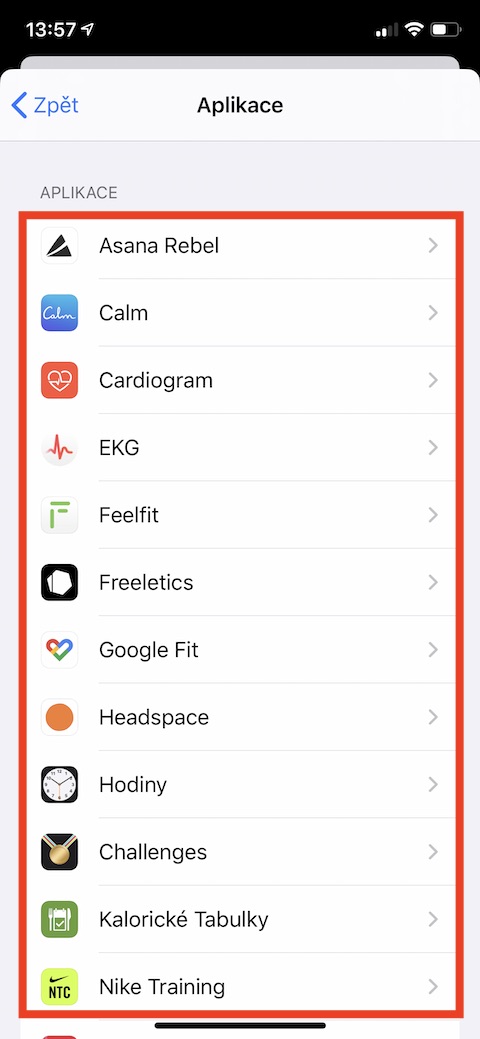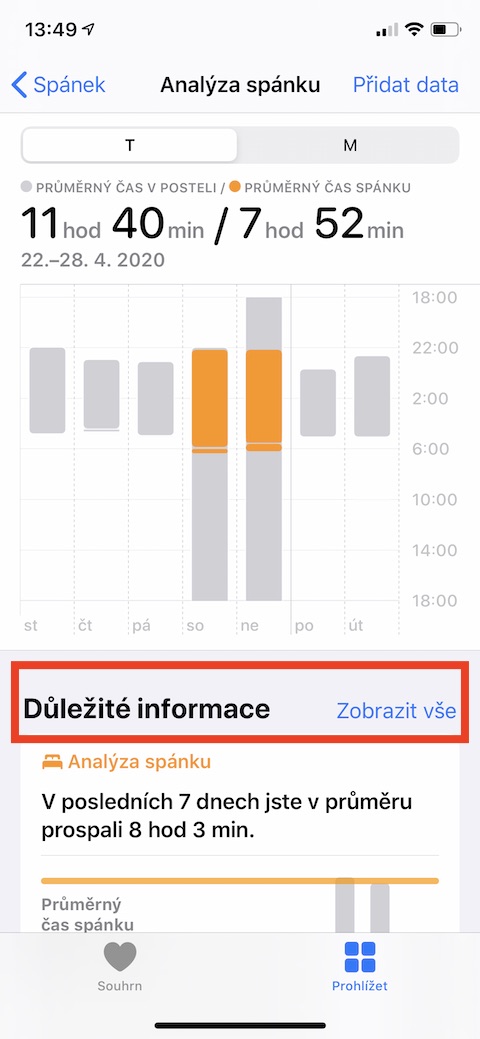ဇာတိလျှောက်လွှာ ကျန်းမာရေး ယခုနှစ်ကတည်းက iOS စက်ပစ္စည်းများ၏ အစိတ်အပိုင်းတစ်ခုဖြစ်သည်။ 2014Apple က အဲဒီတုန်းက မိတ်ဆက်ခဲ့တယ်။ ဒီနှစ်မှာလည်း. ၎င်းသည် လည်ပတ်မှုစနစ်များမှ အစိတ်အပိုင်းတစ်ခုဖြစ်သည်။ iOS 8 အထက် (အပါအဝင် iOS 8) နှင့် သုံးစွဲသူများအား သက်ဆိုင်ရာ ကန့်သတ်ဘောင်များကို ကိုယ်တိုင်ထည့်သွင်းနိုင်သည့်အပြင် ကျန်းမာရေး၊ လေ့ကျင့်ခန်း သို့မဟုတ် အိပ်စက်ခြင်းဆိုင်ရာ အက်ပ်များနှင့် အလိုအလျောက် ထပ်တူပြုခြင်းတို့ကို ခွင့်ပြုသည်။ ယနေ့ဆောင်းပါးတွင်၊ ဇာတိအကြောင်း iOS တွင် ကျန်းမာရေး နည်းနည်းအသေးစိတ်ကြည့်ရအောင်။
အဲဒါဖြစ်နိုင်တယ်။ မင်းကို စိတ်ဝင်စားတယ်။
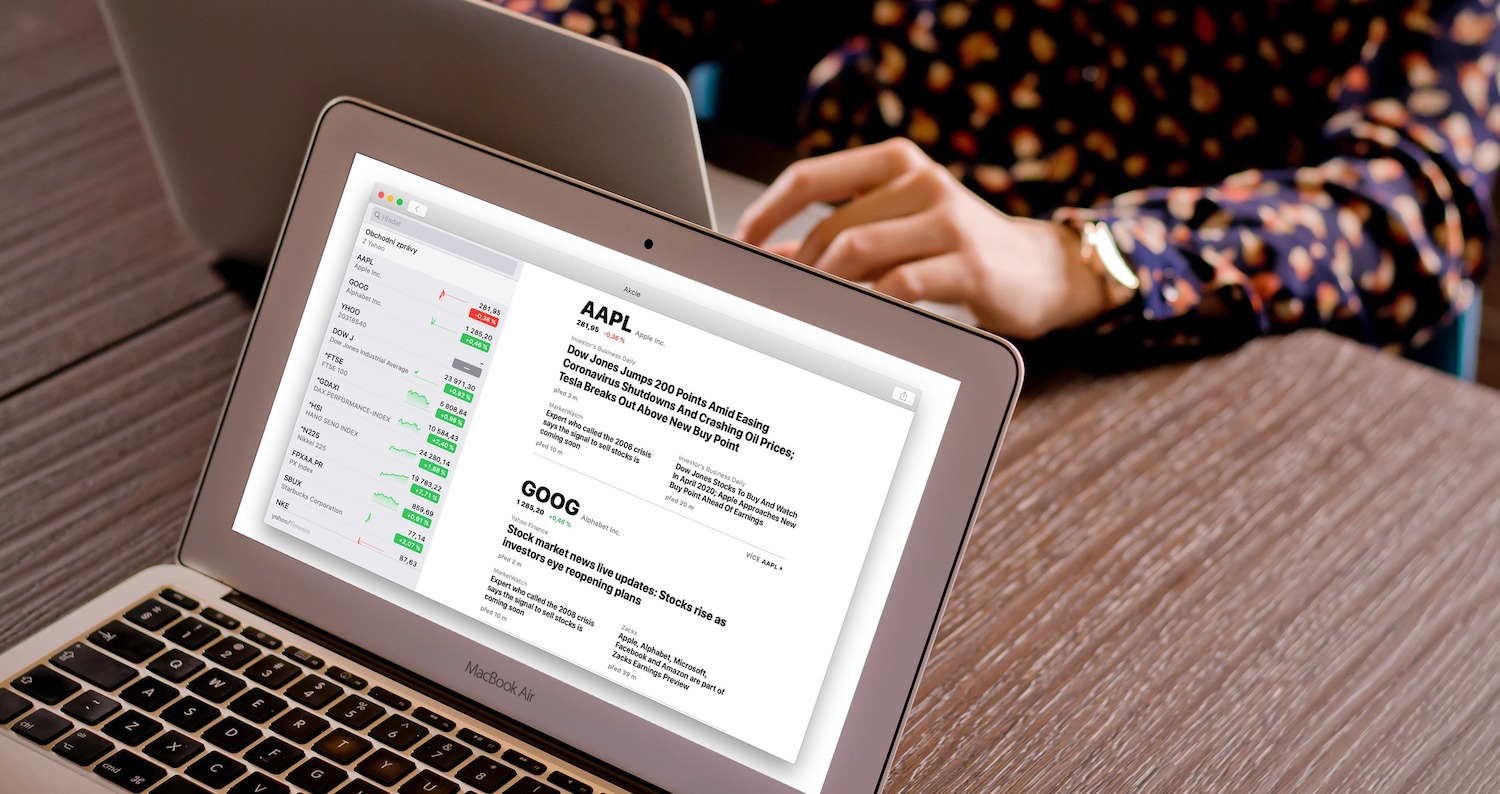
ကျန်းမာရေးပရိုဖိုင်၊ ခြေရာခံထားသော ဒေတာနှင့် အချက်အလက်များကို ထည့်သွင်းခြင်း။
အကယ်၍ မင်္ဂလာပါ သင်အခုမှစပြီး ဖန်တီးဖို့ စိတ်ကူးကောင်းဖြစ်ပါလိမ့်မယ်။ ကျန်းမာရေးပရိုဖိုင်. လျှောက်လွှာကိုဖွင့်ပါ။ ကျန်းမာရေး နှင့် အပေါ်ညာဘက်ထောင့်ရှိ သင့်အား နှိပ်ပါ။ ပရိုဖိုင်ဓာတ်ပုံ. အပိုင်း၌ ကျန်းမာရေးအချက်အလက် ကိုနှိပ်ပါ။ ကျန်းမာရေးနော်။ညာဘက်အပေါ်ထောင့်ရှိ၊ ရွေးပါ။ တည်းဖြတ်ပါ။ လိုအပ်သော အချက်အလက်များကို ထည့်သွင်းပါ။ Health အပလီကေးရှင်းတွင် သင်သည် ကန့်သတ်ချက်အများအပြားကို စောင့်ကြည့်နိုင်သည် - သို့သော် ၎င်းတို့ထဲမှ အချို့သည် သင့်အတွက် အရေးမကြီးပေ။ အမျိုးအစားများ ရွေးချယ်ခြင်း။, သင်အပေါ်ရှိလိမ့်မည် အဓိကစာမျက်နှာ ကျန်းမာရေးအတွက် အမြဲလိုလို ညှိယူရာမှာလည်း အလွယ်တကူ ထိန်းညှိပေးနိုင်ပါတယ်။ အက်ပ်တွင် ကျန်းမာရေး ကိုနှိပ်ပါ။ တည်းဖြတ်ပါ။ ညာဘက်အပေါ်ထောင့်ရှိ သင်၏ပရိုဖိုင်ဓာတ်ပုံအောက်တွင်။ သင့်ထံပေါ်လာလိမ့်မည်။ အမျိုးအစားများစာရင်းဖြစ်လိမ့်မည်။ ရှာဖွေတွေ့ရှိ Health အက်ပ်၏ ပင်မစာမျက်နှာရှိ သင့်အကျဉ်းချုပ်တွင်။ သင်ကြားလိုသော အမျိုးအစားများအတွက် အကြိုက်ဆုံးအပေါ်ကိုနှိပ်ပါ။ ခရေပွင့်တစ်ခု ညာဘက်အပေါ်။
သင်အသုံးပြုသော application များ သဟဇာတ Health အက်ပ်ဖြင့် သင်သတ်မှတ်နိုင်သည်။ အလိုအလျောက်ထပ်တူပြုခြင်း။ ဒေတာ။ ဝင်ရောက်ခွင့်ပြုပါ။ အပလီကေးရှင်းတစ်ခုစီအတွက် ကွဲပြားသည် - ၎င်းကို အများအားဖြင့် စတင်ရန် လိုအပ်သည်။ ချိန်ညှိချက်များ လျှောက်လွှာနှင့်အပိုင်း၌ပေးထားသည်။ ခွင့်ပြုချက် ဒါမှမဟုတ် ကိုယ်ရေးကိုယ်တာ item ကိုရှာပါ။ ကျန်းမာရေး. အမြဲတမ်း ဒီမှာ ဖွင့်ပါ။ အပလီကေးရှင်းများနှင့် သက်ဆိုင်ရာ အမျိုးအစားနှစ်ခုစလုံး၏ အပြန်အလှန်ဝင်ရောက်ခွင့်။ ဒါပေမယ့် Health ထဲကို ဒေတာတွေလည်း ထည့်လို့ရပါတယ်။ လက်ဖြင့် - အက်ပ်ကိုဖွင့်ပါ။ ကျန်းမာရေး ပြီးလျှင် စခရင်၏အောက်ခြေရှိ panel တွင် ရွေးချယ်ပါ။ အမြင်. ကိုနှိပ်ပါ။ အမျိုးအစားဒေတာထည့်လိုသော၊ ညာဘက်အပေါ်ထောင့်တွင် ရွေးချယ်ပါ။ ဒေတာထည့်ပါ။. လိုအပ်သော ဘောင်များကို ထည့်သွင်းပြီး ညာဘက်အပေါ်ထောင့်တွင် ကလစ်နှိပ်ပါ။ ထည့်ပါ။.
လျှောက်လွှာဝင်ရောက်ခွင့်
Health အက်ပ်တွင် သင်လည်း လုပ်နိုင်သည်။ သတ်မှတ်ရန်ဤကိရိယာအတွက် မည်သည့် application များ ရှိမည်နည်း။ ဝင်ရောက်ခွင့်. Health and Ve လျှောက်လွှာကို စတင်ပါ။ အောက်ခြေဘောင် ကိုနှိပ်ပါ။ အကျဉ်းချုပ်။ V. ညာဘက်အပေါ်ထောင့် ကိုနှိပ်ပါ။ ပရိုဖိုင်ပုံ ပေါ်လာတဲ့ မီနူးကို ရွေးပါ။ လျှောက်လွှာ. ပြီးနောက် ပုတ်ခြင်း။ ပစ္စည်းတစ်ခုချင်းစီအတွက်၊ ထို့နောက် မည်သည့်အက်ပ်လီကေးရှင်းကို သင်ဆုံးဖြတ်နိုင်သည် - ဆိုလိုသည်မှာ တစ်ဦးချင်းအမျိုးအစားများ - သင်ဝင်ရောက်ခွင့်ပြုပါ။. အက်ပ်တွင် ကျန်းမာရေးကို ရယူလိုပါက ခြုံငုံသုံးသပ်ချက် တစ်ဦးချင်း အပြောင်းအလဲများအကြောင်း ဒေတာ၊ ပင်မစာမျက်နှာကိုနှိပ်ပါ။ အကျဉ်းချုပ် အောက်ခြေ panel ပေါ်တွင်။ ကဏ္ဍသို့ မျက်နှာပြင်အောက်သို့ ဆင်းပါ။ အရေးကြီးသောသတင်းအချက်အလက်အနှစ်ချုပ်ကို သင်ရှာတွေ့နိုင်သည် ဒေတာ သင့်ကျန်းမာရေး၊ ကိုယ်အလေးချိန်၊ လေ့ကျင့်ခန်းနှင့် အခြားအရာများအကြောင်း။